Tippen Sie auf die Schaltfläche „Anmelden“ unter Jimdo.com und die Website fordert Sie auf, zu wählen, ob Sie eine Website erstellen möchten, was es hofft, die beste Website-Builder, Shop oder Blog zu sein. Wir haben uns zunächst für die Website-Option entschieden und uns für die Schaltfläche ‚Erstellen Sie eine schöne Website — keine Codierung erforderlich‘ entschieden (im Gegensatz zu ‚Der Editor für Codierungsexperten‘.)
- Interessiert an Jimdo? Schauen Sie sich die Website hier an
Sie werden dann ein paar Fragen gestellt, für wen dieses Projekt gedacht ist (für sich selbst oder eine Gruppe), ob es sich um eine Familienwebsite handelt, für ein Hobby oder ein Unternehmen, und wenn Sie Ihre Website mit Ihrem Instagram-Konto verknüpfen möchten. Im Rahmen dieses Prozesses werden Sie auch nach Ihrem bevorzugten Stil von sechs und einer Auswahl von 2 Komplementärfarben gefragt, die auf Ihrem ausgewählten Stil basieren. Alle diese Fragen können jedoch übersprungen werden, denn obwohl sie Jimdo helfen, zunächst das richtige Template und Design für Sie auszuwählen, haben Sie völlige Freiheit und können später alles anpassen.
- Schauen Sie sich auch unsere Zusammenfassung der besten Website-Builder an
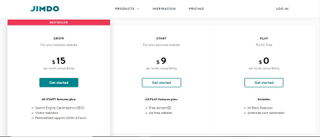
Pläne und Preise
Jimdo hat drei Hauptpläne, wenn es um die Erstellung von Websites geht. Alle Pläne beinhalten grundlegende Jimdo-Funktionen wie den Zugriff auf Vorlagen, Kontaktformulare, eine Bildbibliothek, und Websites können leicht verschoben werden, um auf mobilen Geräten gut zu funktionieren und professionell auszusehen. Alle Pläne beinhalten HTTPS-Sicherheit. Hier ist eine Übersicht über alle drei Pläne, die mit Jimdo verfügbar sind:
Der Spielplan ist völlig kostenlos. Sie können auf alle Jimdo-Vorlagen zugreifen und Ihre eigene Website erstellen.jimdosite.com subdomain. Dieser Plan enthält 500 MB Speicherplatz für Fotos und Inhalte, 2 GB Bandbreite und bis zu fünf Webseiten. Wenn Sie nur Ihre Website starten und sehen möchten, wie sie aussieht, oder Ihr eigenes Portfolio behalten möchten, um es mit anderen zu teilen, dann ist der kostenlose Plan eine großartige Möglichkeit, Jimdo auszuprobieren, ohne Ihre Tasche zu zerbrechen.
Der Startplan kostet $ 9.00 pro Monat und enthält viele Jimdo-Funktionen. Sie haben Zugriff auf Ihre eigene Domain und 5 GB Speicherplatz. Dieser Plan stellt eine Verbindung zu Ihrer E-Mail-Adresse her, verfügt über 10 GB Bandbreite und Sie haben Zugriff auf das Jimdo-Support-Team (das in ein bis zwei Werktagen antwortet). Dieser Plan eignet sich am besten für kleine Unternehmen, die zu einem vernünftigen Preis auf mehr Premium-Funktionen zugreifen möchten.
Der Grow-Plan kostet 15,00 USD pro Monat und umfasst 20 GB Bandbreite, 15 GB Speicherplatz und bis zu 50 Webseiten. Sie können erweiterte Suchmaschinenoptimierung und schnelle Indizierung bei Google verwenden und bis zu fünf Weiterleitungs-E-Mail-Adressen erstellen. Für größere Unternehmen, die ihre Reichweite vergrößern und ihre Produkte vermarkten möchten, ist dieser Plan die beste Lösung.
Wenn Sie noch mehr Hilfe beim Wachstum Ihres Unternehmens suchen, Jimdo bietet einen zusätzlichen Service namens Brancheneinträge für $ 4.00 pro Monat. Dieser Service hilft bei der zusätzlichen SEO und ermöglicht es Kunden, Ihre Seite über Facebook, Google und andere Plattformen zu finden.
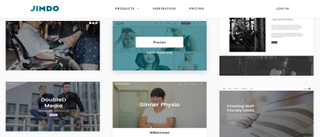
Schnittstelle
Die gesamte Schnittstelle ist überraschend einfach zu bedienen. Im Gegensatz zu einigen Editoren klicken Sie nicht auf die Seite, leiten Ihre Aufmerksamkeit dann auf eine Seitenleiste um und durchsuchen diese Oberfläche, um das zu finden, was Sie benötigen. Jimdo zeigt fast alle Optionen an, die Sie im Voraus benötigen, neben der Kontrolle, wo Sie sie anwenden möchten, und gibt Ihnen sogar viele Tooltips, mit denen Sie herausfinden können, was alles funktioniert. Das Hinzufügen von Objekten zu einer Seite ist sehr einfach. Bewegen Sie die Maus über die Seite und Sie sehen ein großes ‚+‘ -Symbol. Klicken Sie darauf, um ein Element in einem vorhandenen Abschnitt Ihrer Seite oder zusätzlichen Inhalt in Form eines neuen Blocks zu Ihrer Seite hinzuzufügen.
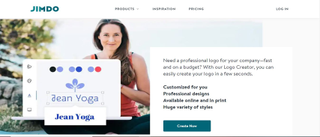
Features
Der Jimdo Website Editor hat uns mit seiner einfachen und konsequenten Vorgehensweise sofort angesprochen. Bewegen Sie einfach den Mauszeiger über ein beliebiges Objekt angezeigt Tasten für gemeinsame Aktionen: löschen, kopieren, nach oben oder unten verschieben (Jimdo erlaubt es nicht, Objekte an exakten Pixelkoordinaten zu platzieren.)
Wenn Sie auf ein Objekt klicken, wird eine größere Symbolleiste mit mehr Optionen angezeigt. Möglicherweise können Sie Text bearbeiten, seinen Stil ändern, ein Bild ersetzen oder eine andere relevante Aktion ausführen. Diese Symbolleisten sind im Allgemeinen sehr gut gestaltet und halten Ihre Klicks und Web-Probleme auf ein Minimum.
Das Navigationsmenü oben links auf der Seite verfolgt die Webseiten Ihrer Website. Um es zu bearbeiten, klicken Sie einfach auf das Seitenmenü, weiter oben, oben links in der Benutzeroberfläche. Dort können Sie eine Seite umbenennen, in der Liste nach oben oder unten verschieben, eine oder mehrere Ebenen einrücken, eine Seite im Menü ausblenden, eine ganz löschen oder eine neue hinzufügen.
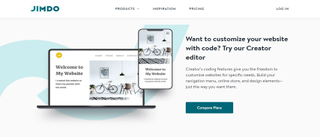
Die Konkurrenz
Das Blogging-Tool ist einzigartig, wenn es um Jimdo geht. Von den vielen Website-Buildern (wie Wix, SmugMug, Gator und Weebly) bietet Jimdo viele Optionen, um neue Textfelder hinzuzufügen oder Ihren Blog sehr persönlich aussehen zu lassen. Es gibt immer noch eine große Auswahl: Text, Bilder, Galerien, Videos, Tabellen, Spaltenlayouts, Schaltflächen, Karten, Formulare, Social-Media-Tools (Facebook, Google, Twitter) und einige weitere fähige Add-Ons. Letzteres beinhaltet die Anmeldung für Newsletter, Terminbuchungen, einen Musikplayer, Instagram–Feed, Google Kalender und – wenn Sie immer noch nicht zufrieden sind – die Integration in POWr-Plugins ermöglicht das Hinzufügen von noch mehr Funktionen, wenn auch gegen Aufpreis.
Abschließende Gedanken
Jimdo hat nicht so viele Vorlagen oder Widgets wie die namhaften Builder, aber was Sie bekommen, funktioniert sehr gut, und der unkonventionelle, aber intelligent gestaltete Editor könnte Ihnen – sobald Sie die Grundlagen verstanden haben – viel Zeit und Mühe sparen. Wenn Sie mit seinen Einschränkungen leben können, probieren Sie Jimdo aus.
- Wir haben den besten Website-Builder für kleine Unternehmen vorgestellt
Vielleicht möchten Sie auch unsere anderen Webhosting-Einkaufsführer lesen:
- WordPress
- Cloud-Hosting
- E-Commerce
- Dedizierter Server
- Kleines Unternehmen
- Windows
- Verwaltet
- Grün
- Geschäft
- Colocation
- E-Mail-Hosting
- Wiederverkäufer
- VPS
- Geteilt
- Billig
- Website-Builder
- Bestes Website-Hosting